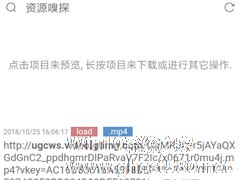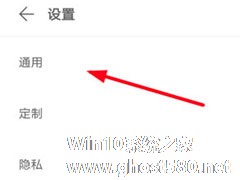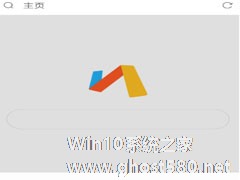-
Via浏览器中怎么使用嗅探下载资源?只需三步轻松搞定
- 时间:2024-04-26 20:24:05
大家好,今天Win10系统之家小编给大家分享「Via浏览器中怎么使用嗅探下载资源?只需三步轻松搞定」的知识,如果能碰巧解决你现在面临的问题,记得收藏本站或分享给你的好友们哟~,现在开始吧!
Via浏览器已经成为大家喜欢的一款简洁浏览器,随着用户越来越多了,一些新用户还不了解怎么使用Via浏览器中的嗅探下载资源?没关系,接下来我们一起往下看看Via浏览器中使用嗅探下载资源的具体操作步骤吧。
方法步骤
1、其实在使用Via浏览器的时候,若是需要嗅探下载网页里的视频,那么第一步就是点击进入到视频的播放页面进行设置;
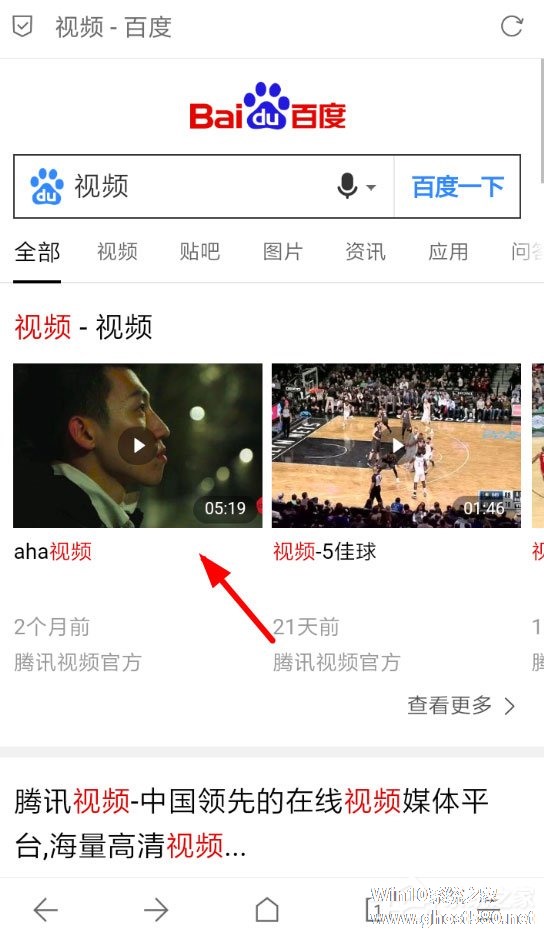
2、接下来从播放页面的功能栏里面点击横杠按钮,从而唤起列表找到“工具箱”的功能,这样就可以使用资源嗅探服务了;
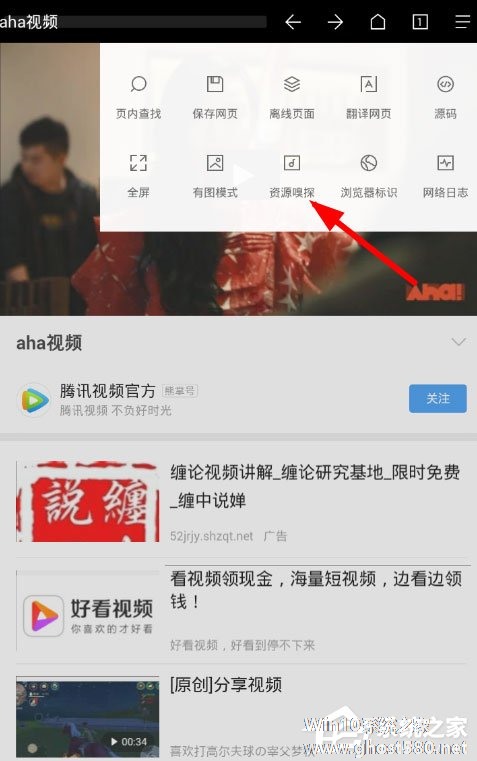
3、当视频资源嗅探完毕之后,用户可以通过长按浏览器生成的链接唤起功能列表,直接使用Via浏览器下载视频哦。
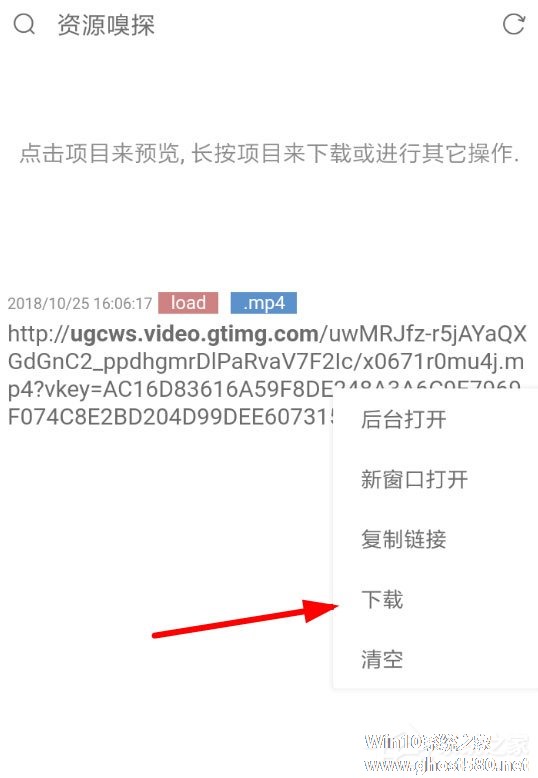
以上就是关于「Via浏览器中怎么使用嗅探下载资源?只需三步轻松搞定」的全部内容,本文讲解到这里啦,希望对大家有所帮助。如果你还想了解更多这方面的信息,记得收藏关注本站~
『Win10系统之家wwW.gHost580.net①独家②使用!』
相关文章
-
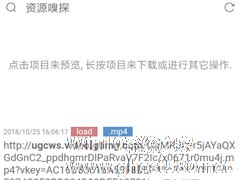
Via浏览器已经成为大家喜欢的一款简洁浏览器,随着用户越来越多了,一些新用户还不了解怎么使用Via浏览器中的嗅探下载资源?没关系,接下来我们一起往下看看Via浏览器中使用嗅探下载资源的具体操作步骤吧。
方法步骤
1、其实在使用Via浏览器的时候,若是需要嗅探下载网页里的视频,那么第一步就是点击进入到视频的播放页面进行设置;
2、接下来从播放页面的功... -
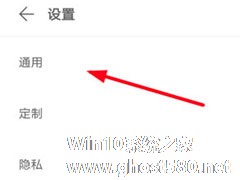
Via浏览器是一款受到大家喜爱的手机主页浏览软件,为广大用户提供很大的便利,这款软件不仅仅支持书签的导出以及导入,那你知道Via浏览器是怎么导出书签的吗?不清楚的话跟着小编一起往下看看吧。
方法步骤
1、打开Via浏览器电脑版主页面,在该页面点击右下角的横杠按钮唤起菜单列表,在列表中选择“设置”选项;
2、在“设置”界面,我们点击选择“通用”功能;... -
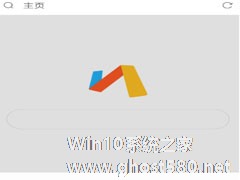
Via浏览器这款软件适合担心流量使用超额的人使用,它不仅仅体积小不占内存而且还可以无图模式浏览网页,为了你的流量着想,接下来我们一起往下看看Via浏览器无图模式的设置方法吧。
方法步骤
1、浏览网页的时候,加载图片会消耗不少流量,并且还会拖慢整体速度,因此许多用户希望能开启无图模式,这需要大家从主...
-

Via浏览器的功能众多以及它的体积小是大家喜欢使用的原因之一,很多用户会首选这款浏览器来下载文件,但是想要修改文章的后缀名,希望能够自己设置后缀名,接下来的时间我们一起往下学习Via浏览器下载后缀的方法吧。
方法步骤
1、若是想要修改下载文件的后缀名,大家就应该在软件里选择右下角按钮,通过“工具箱”功能找到“资源嗅探”选项来下载视频;
2、然后在其...